Cómo guardar un archivo de Bloc de notas en formato HTML o PDF en Windows 11/10
En este artículo, explicaremos el proceso para guardar un archivo de Bloc de notas en formato HTML y PDF(save a Notepad file in HTML and PDF format) . El Bloc de notas es un software de edición de texto en computadoras con Windows que permite a los usuarios crear y editar documentos. Por defecto, guarda un archivo en formato .txt. Pero es posible que no sepa que también puede guardar un archivo de Bloc(Notepad) de notas en formatos distintos de .txt, como PDF , HTML , etc.
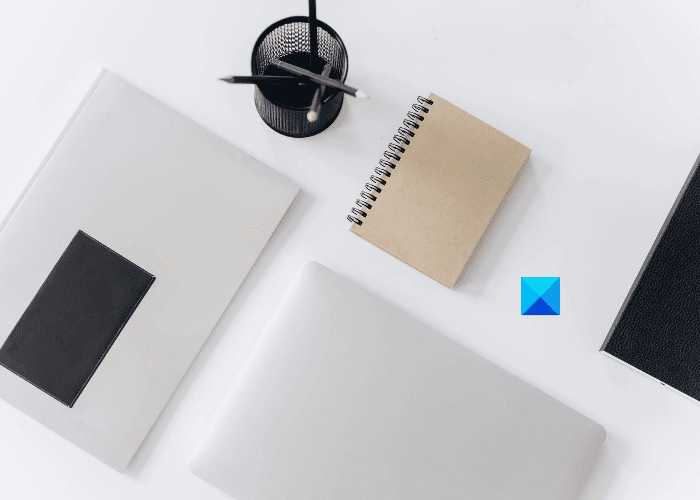
Cómo guardar el archivo del Bloc(Notepad) de notas en formato HTML y PDF
Aquí, explicaremos el proceso para guardar un archivo de Bloc de notas en:(Notepad)
- formato PDF
- formato html
1] Guardar un archivo de Bloc(Notepad) de notas en formato PDF
Puede guardar un archivo de Bloc(Notepad) de notas como PDF utilizando la función Microsoft Print to PDF . Es una función integrada en Windows que permite a los usuarios convertir sus documentos de un formato a PDF .

Siga los pasos enumerados a continuación:
- Inicie el Bloc(Notepad) de notas y abra su archivo en él.
- Ahora, ve a " File > Print ". Alternativamente, también puede presionar las Ctrl + P en su teclado. Se abrirá una nueva ventana Imprimir que muestra diferentes opciones.(Print)
- Debe seleccionar la opción Microsoft Print to PDF de la lista.(Microsoft Print to PDF)
- Haga clic en el botón Imprimir(Print) .
- Asigne un nombre a su archivo, seleccione la carpeta de destino para guardarlo y haga clic en el botón Guardar(Save) .
Esto guardará su archivo de texto en formato PDF . Puede abrirlo en un lector de PDF dedicado como (PDF)Adobe o su navegador web.
2] Guardar un archivo de Bloc(Notepad) de notas en formato HTML
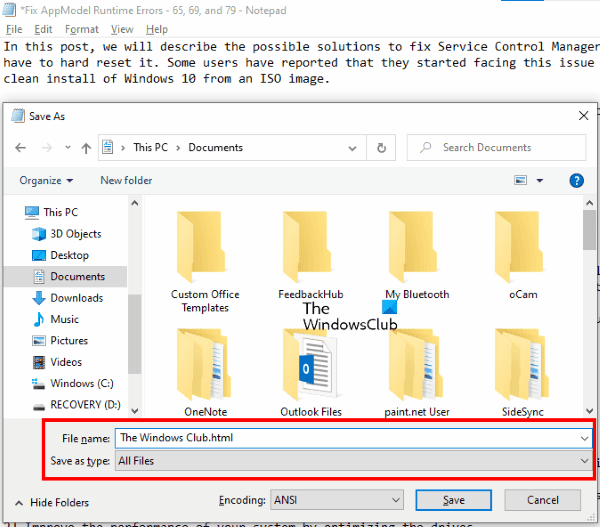
Para guardar un archivo de Bloc de notas como (Notepad)HTML , simplemente tienes que cambiar su extensión mientras lo guardas. Veamos cómo hacer esto:
- Inicie el Bloc(Notepad) de notas en su sistema y abra un archivo de texto en él.
- Ahora, ve a " File > Save As ". O simplemente puede presionar las Ctrl + Shift + S en su teclado. Esto abrirá la ventana Guardar como .(Save As)
- Haga clic(Click) en el menú desplegable junto a Guardar como tipo(Save as type) y seleccione Todos los archivos(All files) .
- Escriba .html al final del nombre del archivo y haga clic en el botón Guardar(Save) .
Esto guardará su archivo de texto en formato HTML . Haga doble clic(Double-click) en el archivo guardado y se abrirá en su navegador web predeterminado.
Eso es todo.
Publicaciones relacionadas(Related posts) :
- Diferencia entre Bloc de notas, WordPad y Word(Difference Between Notepad, WordPad, and Word) .
- Cómo poner Sticky Note o Notepad en el escritorio .
Related posts
Set Notepad++ como default editor para archivos .xml en Windows 11/10
Cómo desinstalar o reinstalar Notepad en Windows 10
Cómo reemplazar Notepad con Notepad++ en Windows 10
Dark Mode Black Notepad para Windows 10
Falta WordPad or Notepad en Windows 10
Microsoft Intune no se sincronizan? Force Intune para sincronización en Windows 11/10
Fix Bluetooth Retardo de sonido en Windows 10
Best gratis ISO Mounter software para Windows 10
Imprimir a PDF No funciona en Windows 10
Cómo fusionar múltiples imágenes a un PDF en Windows 11/10
Cómo combinar archivos PDF en Windows 11/10
¿Qué es un PPS file? ¿Cómo convertir PPS a PDF en Windows 11/10?
Habilitar Network Connections mientras está en Modern Standby en Windows 10
Optimize, compresa y reduce la PDF File size en Windows 10
Cómo corregir Disk Signature Collision problem en Windows 10
PDF text desaparece al editar o guardar archivo en Windows 10
Cómo mostrar u ocultar Microsoft Print a PDF printer en Windows 10
¿Cómo probar Webcam en Windows 11/10? ¿Está funcionando?
Cómo hacer una copia de seguridad, Move, OR Delete PageFile.sys en el apagado en Windows 10
dispositivo HDMI playback no se muestra en Windows 10
